FaunaDB'ye Bağlanma
FaunaDB kendisini "modern uygulamalar için veri API'si" olarak tanımlar. GraphQL arayüzüne sahip bir veritabanıdır ve sizin GraphQL kullanarak onunla etkileşimde bulunmanızı sağlar. HTTP istekleri kullanarak onunla iletişim kurduğunuz için bağlantıları yönetmeniz gerekmez, bu da sunucusuz uygulamalar için işe yarar.
Bu eğitim, Deno Deploy'de dağıtılan bir uygulamadan bir Fauna veritabanına nasıl bağlanacağınızı ele alır.
Fauna'nın üzerine bir örnek uygulama inşa eden daha kapsamlı bir eğitime buradan ulaşabilirsiniz.
Fauna'dan kimlik bilgileri alın
Bir Fauna örneğini zaten oluşturduğunuzu varsayıyoruz https://dashboard.fauna.com adresinde.
Fauna veritabanınıza programatik olarak erişmek için bir kimlik bilgisi oluşturmanız gerekiyor:
Belirli veritabanınızın içindeki Güvenlik bölümüne tıklayın ve Yeni Anahtar seçeneğine tıklayın.
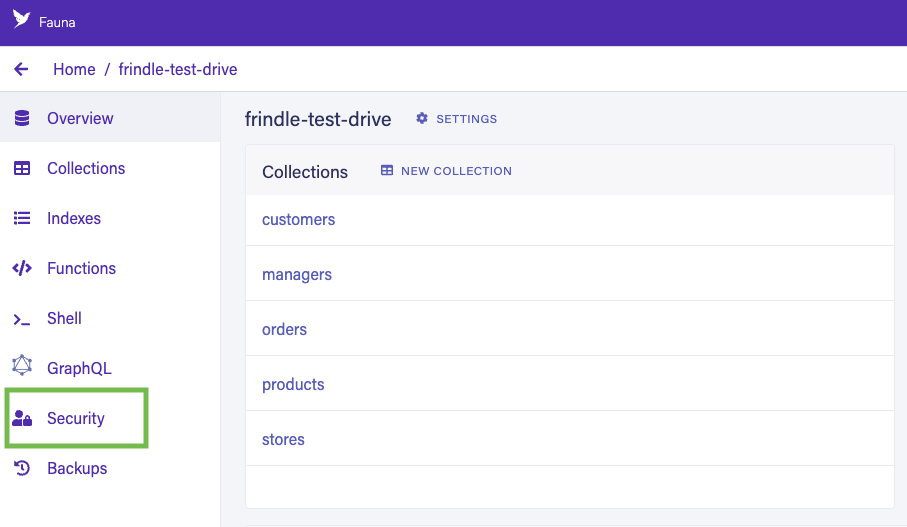
Sunucu rolünü seçin ve Kaydet butonuna tıklayın. Gizli anahtarı kopyalayın. Bunu bir sonraki adımda kullanmanız gerekecek.
Deno Deploy'de bir proje oluşturun
Sonraki adımda, Deno Deploy'de bir proje oluşturalım ve gerekli ortam değişkenleri ile ayarlayalım:
https://dash.deno.com/new adresine gidin (henüz giriş yapmadıysanız GitHub ile giriş yapın) ve Komut satırından Dağıt altında + Boş Proje seçeneğine tıklayın.
Şimdi proje sayfasında bulunan Ayarlar butonuna tıklayın.
Ortam Değişkenleri bölümüne gidin ve aşağıdaki gizli anahtarları ekleyin:
FAUNA_SECRET- Değer, bir önceki adımda oluşturduğumuz gizli anahtar olmalıdır.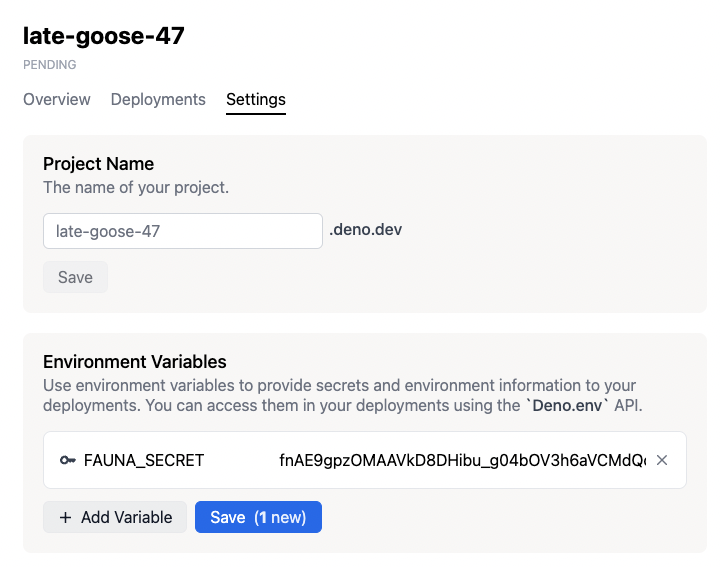
Fauna'ya bağlanan kod yazın
Node ile birlikte bir Fauna JavaScript sürücüsü olmasına rağmen, Deno ile graphql uç noktasını kullanmalısınız.
Fauna'nın veritabanı için bir graphql uç noktası vardır ve şemada tanımlanan bir veri türü için create, update, delete gibi temel mutasyonlar üretir. Örneğin, Fauna Quote veri türünde veritabanında yeni bir alıntı oluşturmak için createQuote adlı bir mutasyon üretecektir.
Fauna ile etkileşimde bulunmak için uygun sorgu ve parametrelerle graphql uç noktasına bir POST isteği göndermemiz gerekiyor. Bu yüzden, bu işlemleri yönetecek genel bir fonksiyon oluşturalım.
import query from "https://esm.sh/faunadb@4.7.1";
import Client from "https://esm.sh/faunadb@4.7.1";
// Ortamdan gizli anahtarı al.
const token = Deno.env.get("FAUNA_SECRET");
if (!token) {
throw new Error("environment variable FAUNA_SECRET not set");
}
var client = new Client.Client({
secret: token,
// Bölge Grupları kullanıyorsanız uç noktayı ayarlayın
endpoint: "https://db.fauna.com/",
});
// HEAD
client.query(query.ToDate("2018-06-06"));
//
client
.query(query.ToDate("2018-06-06"))
//1e2f378 (Biraz daha sayfa ekleyin)
.then(function (res) {
console.log("Sonuç:", res);
})
.catch(function (err) {
console.log("Hata:", err);
});
Uygulamayı Deno Deploy'e dağıtın
Uygulamanızı yazmayı bitirdiğinizde, Deno Deploy'de dağıtabilirsiniz.
Bunu yapmak için proje sayfanıza geri dönün https://dash.deno.com/projects/.
Dağıtmak için birkaç seçeneği göreceksiniz:
Github entegrasyonudeployctldeployctl deploy --project=<project-name> <application-file-name>
Bir derleme adım eklemek istemiyorsanız, Github entegrasyonunu seçmenizi öneririz.
Deno Deploy'de dağıtım yapmanın farklı yolları ve farklı yapılandırma seçenekleri hakkında daha fazla ayrıntı için buradan okuyun.